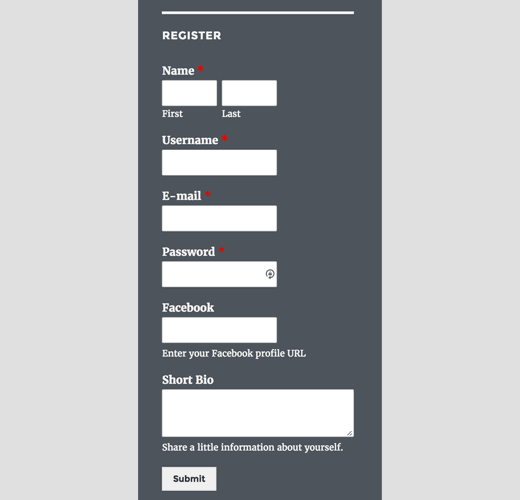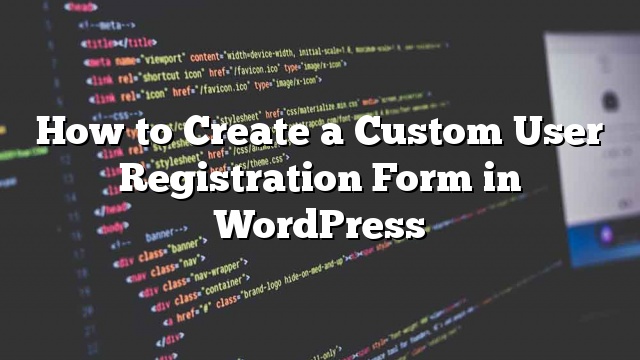Bạn có muốn tạo mẫu đăng ký người dùng ở phía trước tùy chỉnh trong WordPress? Biểu mẫu đăng ký WordPress mặc định cho thấy thương hiệu WordPress và không phù hợp với chủ đề của trang web của bạn. Trong bài này, chúng tôi sẽ chỉ cho bạn cách tạo một mẫu đăng ký người dùng tùy chỉnh trong WordPress.
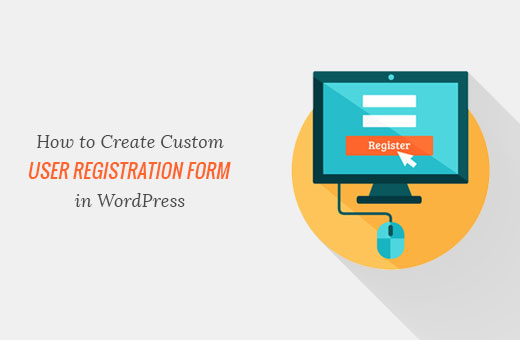
Tại sao Thêm một Mẫu đăng ký Người dùng Tuỳ chỉnh trong WordPress
Trang đăng ký WordPress mặc định hiển thị thương hiệu và logo của WordPress. Nó không phù hợp với phần còn lại của trang WordPress của bạn.
Tạo mẫu đăng ký người dùng tùy chỉnh cho phép bạn thêm mẫu đăng ký vào bất kỳ trang nào trong trang WordPress của bạn. Nó giúp bạn cung cấp trải nghiệm người dùng nhất quán hơn trong quá trình đăng ký.
Biểu mẫu đăng ký người dùng tùy chỉnh cũng cho phép bạn chuyển hướng người dùng khi đăng ký. Bạn cũng có thể hiển thị các trường tiểu sử người dùng bổ sung, kết hợp nó với mẫu đăng nhập front-end, và kết nối nó với dịch vụ tiếp thị qua email của bạn.
Có nói rằng, chúng ta hãy xem làm thế nào để tạo ra một hình thức đăng ký người dùng tùy chỉnh trong WordPress.
Tạo Mẫu Đăng ký Người dùng Tuỳ chỉnh trong WordPress
Điều đầu tiên bạn cần làm là cài đặt và kích hoạt WPForms – WordPress forms plugin. Để biết thêm chi tiết
WPForms là plugin liên hệ WordPress tốt nhất cho phép bạn tạo tất cả các loại hình biểu mẫu trong WordPress.
Bạn sẽ cần ít nhất là kế hoạch Pro để có được quyền truy cập vào addon đăng ký người dùng của họ.
Bạn có thể sử dụng phiếu giảm giá WPForms của chúng tôi: WPB10 để được giảm giá 10% khi mua bất kỳ chương trình WPForms nào.
Khi kích hoạt, bạn cần truy cập WPForms »Cài đặt để nhập khoá cấp phép WPForms của bạn. Bạn có thể lấy khoá này từ tài khoản của bạn trên trang web WPForms.
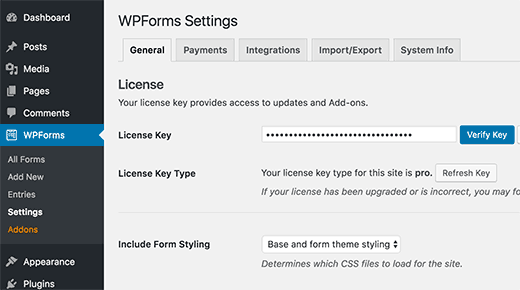
Tiếp theo, bạn cần truy cập WPForms »Tiện ích trang. Nhấp vào nút ‘Install Addon’ bên cạnh ‘User Addon Đăng ký’.
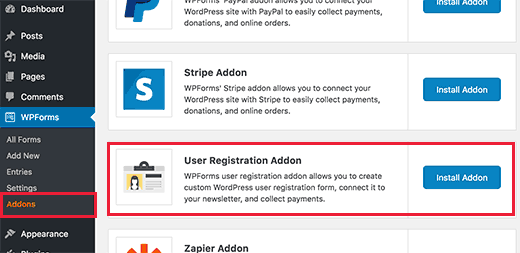
WPForms bây giờ sẽ tải về và cài đặt các Addon Đăng ký Người dùng. Bạn sẽ cần phải nhấp vào nút ‘Kích hoạt’ để bắt đầu sử dụng addon.
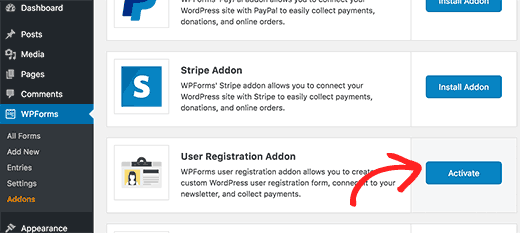
Bạn đã sẵn sàng để tạo mẫu đăng ký người dùng tùy chỉnh của mình.
Bạn cần truy cập WPForms »Thêm Mới để khởi chạy WPForms Builder.
Trước tiên, bạn cần nhập tên cho biểu mẫu của bạn và sau đó chọn ‘Mẫu đăng ký Người dùng’ làm mẫu.
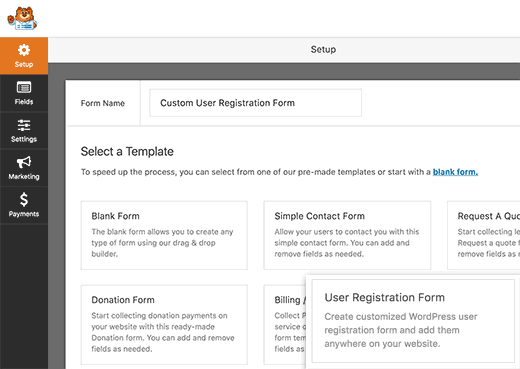
WPForms sẽ tạo một mẫu đăng ký đơn giản cho bạn. Mẫu đơn này sẽ có các trường đăng ký người dùng WordPress sau đây được thêm theo mặc định.
- Tên – họ và tên
- Tên đăng nhập
- Mật khẩu
- Tiểu sử ngắn
Bạn có thể thêm các trường khác từ bảng điều khiển bên trái. Bạn cũng có thể kéo các trường để sắp xếp thứ tự của chúng.
Thêm Trường Tùy chỉnh trong Mẫu Đăng ký Người dùng Tuỳ chỉnh của bạn
WPForms cũng cho phép bạn kết nối các trường tiểu sử người dùng tùy chỉnh với mẫu đăng ký người dùng của bạn.
Để làm điều này, bạn sẽ cần thêm các trường profile người dùng bổ sung vào trang WordPress của mình. Cách dễ nhất để làm việc này là sử dụng một plugin.
Trong ví dụ này, chúng tôi đang sử dụng plugin User Meta Manager. Tuy nhiên, tính năng lập bản đồ thực địa của WPForms hoạt động với bất kỳ plugin nào sử dụng các trường tùy chỉnh WordPress chuẩn để thêm và lưu trữ dữ liệu meta người dùng.
Điều đầu tiên bạn cần làm là cài đặt và kích hoạt plugin User Meta Manager. Để biết thêm chi tiết
Khi kích hoạt, bạn cần truy cập Người dùng »Người dùng Meta Manager và nhấp vào nút Add Custom Meta để tiếp tục.
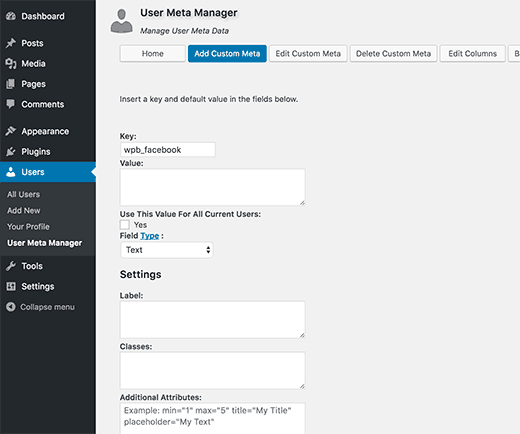
Đầu tiên bạn cần phải nhập một phím. Điều này quan trọng là làm thế nào các lĩnh vực hồ sơ người dùng tùy chỉnh sẽ được công nhận nội bộ.
Tiếp theo bạn cần chọn một loại trường. Trong ví dụ này, chúng tôi đang sử dụng một trường URL để thêm Facebook URL tiểu sử. Trong ‘Nhãn’, bạn cần phải nhập nhãn sẽ hiển thị cho người dùng khi điền vào trường này.
Nhấp vào nút Gửi để thêm trường meta tuỳ chỉnh. Bây giờ bạn có thể truy cập Người dùng »Hồ sơ của bạn để xem trường hoạt động.
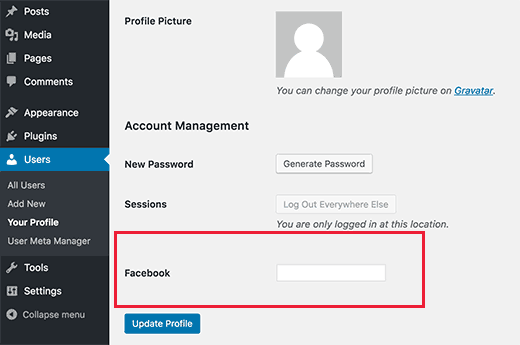
Bây giờ chúng ta đã tạo một trường profile người dùng tùy chỉnh, hãy thêm nó vào form đăng ký người dùng tùy chỉnh trong WPForms và sau đó ánh xạ nó.
Bạn sẽ cần phải truy cập WPForms »Tất cả các Biểu mẫu để chỉnh sửa mẫu đăng ký người dùng tùy chỉnh của bạn hoặc tạo mẫu đăng ký mới.
Sau đó nhấp vào một trường từ bảng điều khiển bên trái để thêm nó vào biểu mẫu của bạn. Trong ví dụ này, chúng tôi đang thêm trường / URL vào mẫu của chúng tôi.
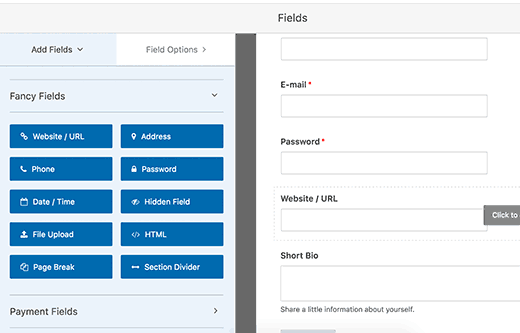
Trường / URL trường bây giờ sẽ xuất hiện trong bản mẫu của bạn xem trước. Bạn cần phải bấm vào trường và WPForms sẽ hiển thị tài sản của nó trong bảng điều khiển bên trái.
Chúng ta cần thay đổi nhãn từ URL Website / URL tới URL của Facebook. Bạn cũng có thể thêm mô tả cho trường.
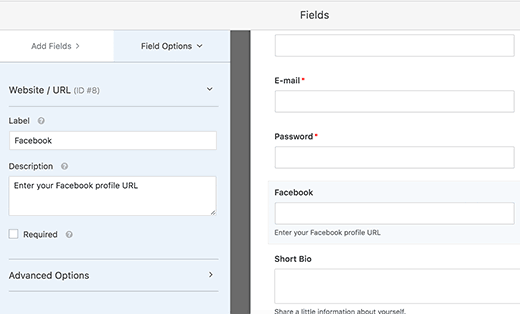
Đừng quên nhấp vào nút Lưu ở góc trên cùng bên phải của màn hình để lưu biểu mẫu của bạn.
Tiếp theo, bạn cần nhấp vào nút Cài đặt cho cài đặt biểu mẫu nâng cao và lập bản đồ trường. Trên trang Cài đặt, nhấp vào tab Đăng ký Người dùng.
WPForms bây giờ sẽ hiển thị các trường mẫu của bạn và một trình đơn thả xuống bên dưới chúng để chọn trường đăng ký WordPress để lập bản đồ.
Bạn sẽ nhận thấy rằng WPForms sẽ tự động ánh xạ các trường mặc định của bạn như Tên, Email, Mật khẩu, vv Bạn cũng có thể chọn một trang nơi bạn muốn người dùng được chuyển đến khi họ gửi biểu mẫu.
Bạn sẽ cần phải cuộn xuống phần ‘Người dùng Người dùng Tuỳ chỉnh’. Ở đây bạn có thể nhập meta tùy chỉnh mà bạn đã tạo trước đó và sau đó chọn trường biểu mẫu mà bạn muốn vẽ bản đồ.
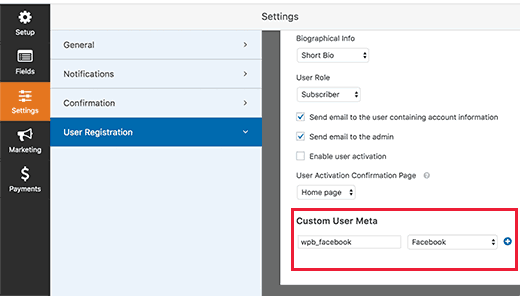
Đừng quên nhấp vào nút Lưu ở góc trên cùng bên phải của màn hình để lưu cài đặt của bạn.
Thêm Mẫu Đăng ký Người dùng Tuỳ chỉnh của bạn trong WordPress
WPForms làm cho nó siêu đơn giản để thêm các hình thức vào WordPress bài viết của bạn, các trang, và widget bên.
Bạn cần tạo một bài / trang mới hoặc chỉnh sửa một trang hiện có. Trên màn hình chỉnh sửa bài đăng, bạn sẽ nhận thấy nút WPForms mới.
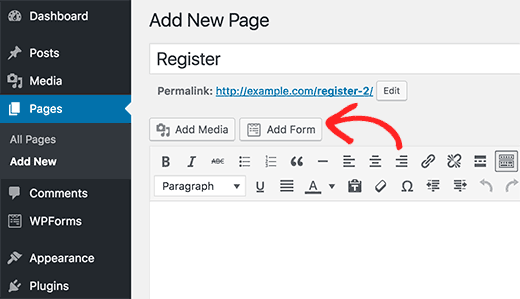
Nhấp vào nó sẽ mang lại một popup. Bạn cần chọn mẫu của bạn từ trình đơn thả xuống và sau đó nhấp vào nút Thêm Mẫu.
Bạn sẽ nhận thấy mã WPForms sẽ xuất hiện trong trình soạn thảo nội dung bài đăng của bạn. Bây giờ bạn có thể xuất bản hoặc lưu bài đăng / trang của mình và sau đó xem trước mẫu của bạn.
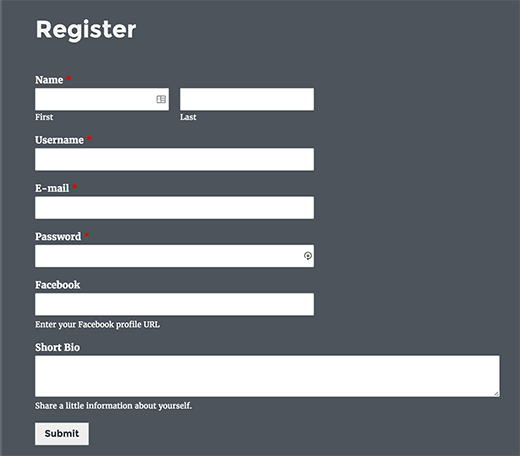
WPForms cũng cho phép bạn thêm mẫu đăng ký người dùng tùy chỉnh vào thanh bên của bạn. Chuyến thăm Appearance »Widget trang và thêm tiện ích WPForm vào một thanh bên.
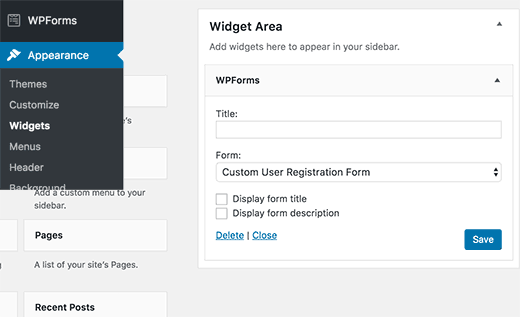
Bạn cần phải chọn biểu mẫu bạn muốn hiển thị từ trình đơn thả xuống trong cài đặt tiện ích con. Đừng quên nhấp vào nút lưu để lưu trữ cài đặt tiện ích của bạn.
Đó là tất cả, bây giờ bạn có thể ghé thăm trang web của bạn để xem mẫu đăng ký người dùng tùy chỉnh đang hoạt động.